
Dinamička knjižnica pod nazivom Vog.dll pripada MTA modifikacijske datoteke na Grand Theft Auto: San Andreas igra. Često pokušaj pokretanja igre s ovim modom dovodi do pojave pogreške u kojoj se pojavljuje instalirana knjižnica. Neuspjeh se manifestira na svim verzijama sustava Windows koji podržavaju GTA: SA.
Metoda 1: Zamjena ručne knjižnice
Ručno zamjenjujući knjižnicu je nježnija opcija, jer vam omogućuje da ne učinite bez deinstalacije GTA: SA i modificiranje MTA, koji će privući gubitak korisničkih postavki.
- Prenesite vog.dll na prikladno mjesto na HDD-u.
- Pronađite oznaku mode na "Desktop", a zatim odaberite jedan pritisak na lijevu tipku miša, a zatim pritisnite desnu tipku. Pojavljuje se kontekstni izbornik koji će odabrati "Location datoteku".
- U mapi modifikacije, idite na direktorij MTA, a zatim kopirajte vog.dll u ovaj direktorij - to će se pojaviti i normalno povlačenje i ispuštanje.
- Nakon završetka postupka preporučujemo ponovno učitavanje automobila.
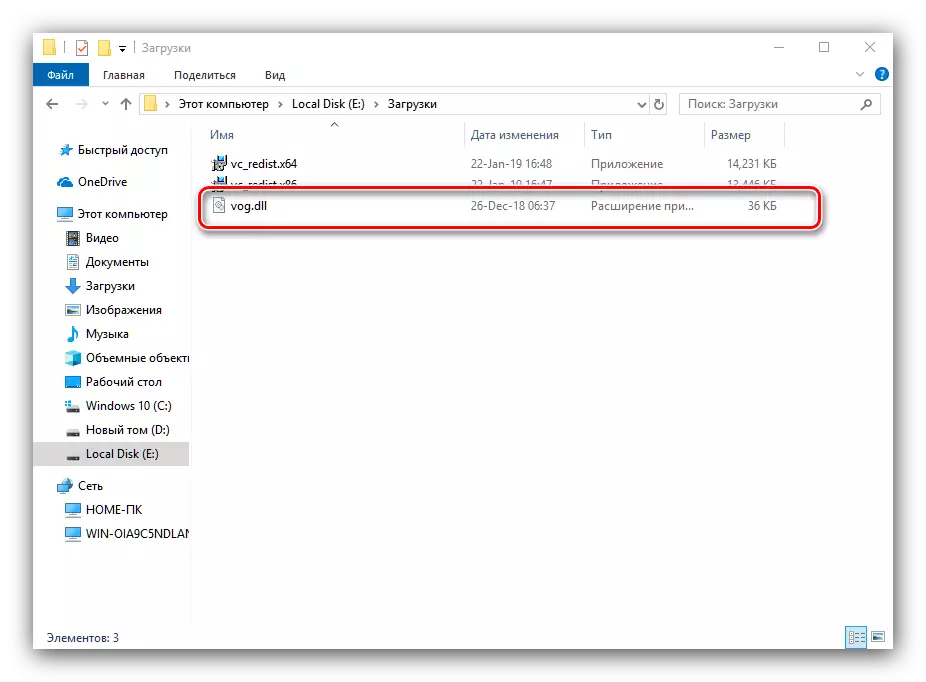
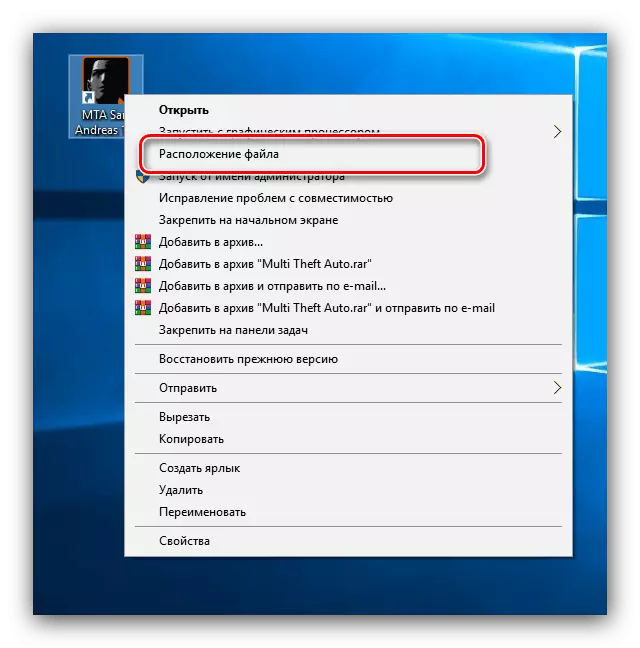
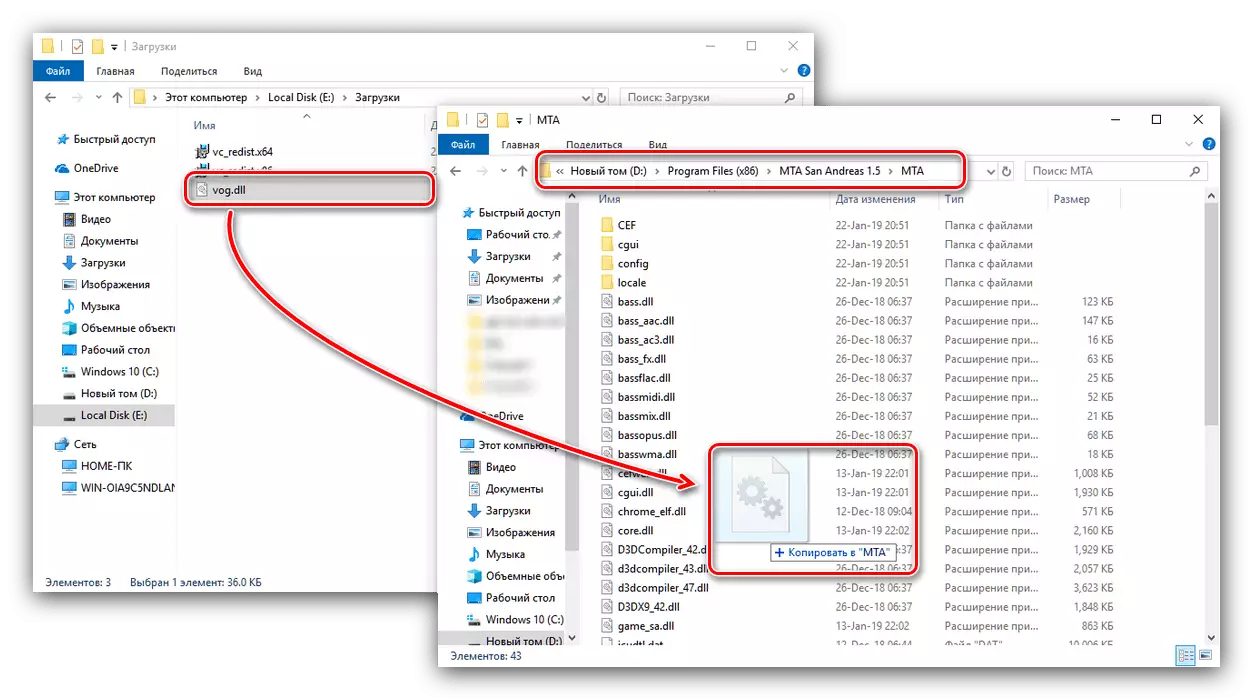
Pokušajte pokrenuti modifikaciju - problem će se najvjerojatnije riješiti. Ako se problem još uvijek promatra, idite na sljedeću metodu.
Metoda 2: Ponovno instaliranje GTA: SA i modifikacije
Radikalni način da se mogu ukloniti problem koji se razmatra je potpuna reinstalirati igra i moda na njega.
- Uklonite igru jedan od dostupnih načina - preporučite univerzalno rješenje za sve verzije sustava Windows.
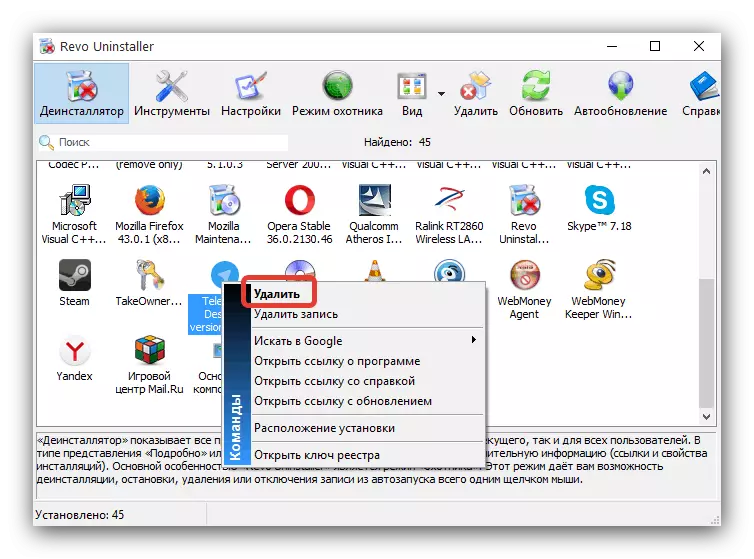
Lekcija: Brisanje programa s računala
U nekim slučajevima, bolje je koristiti metodu deinstalacije specifične za svaki sustav.
Opširnije: Kako izbrisati programe s računala s Windows 7, Windows 8, Windows 10
- Na kraju deinstalacije poželjno je očistiti registar iz tragova svoje prisutnosti - ovaj korak nije potreban, ali je iznimno poželjan, jer vam omogućuje da smanjite rizik od ponovnog pojavljivanja problema.
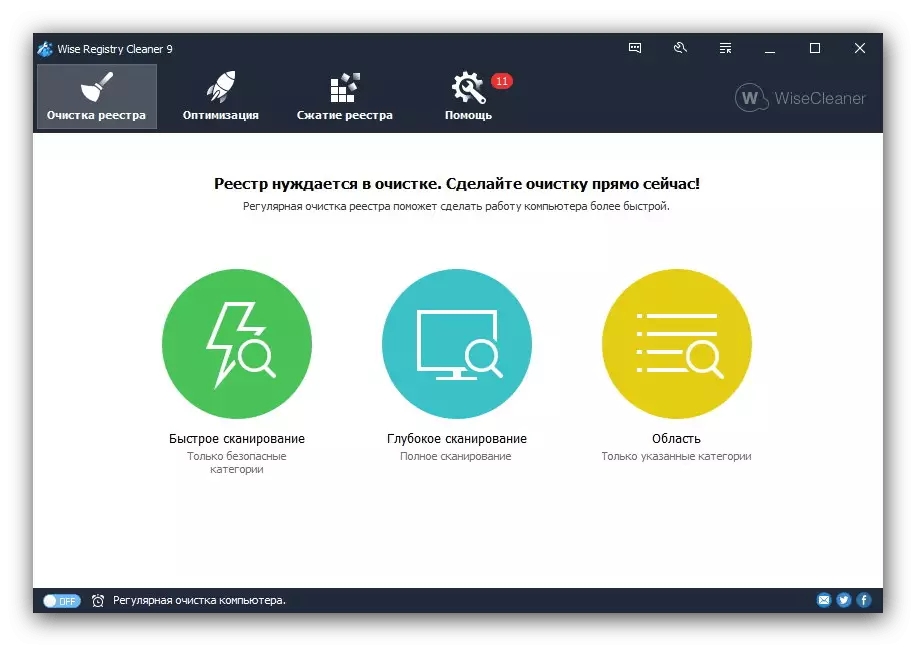
Lekcija: Kako brzo i kvalitativno očistiti registar
- Ponovno instalirajte igru, slijedeći upute instalatera. Verzija distribucije mora biti 1.0, bez ikakvih izmjena, a put instalacije ne smije sadržavati ruska slova.
- Sada idite na modu. Izmjene se moraju preuzeti s službene web-lokacije, vezu na koju osiguravamo.
Multi Theft Auto Download stranicu
Imajte na umu da postoje dvije MTA opcije - za Windows XP / Vista, kao i za Windows 7 i više. Provjerite jeste li odabrali ispravnu verziju.
- Umetnite instalacijski program za izmjenu na računalo, a zatim ga pokrenite. U prvom prozoru kliknite "Dalje".
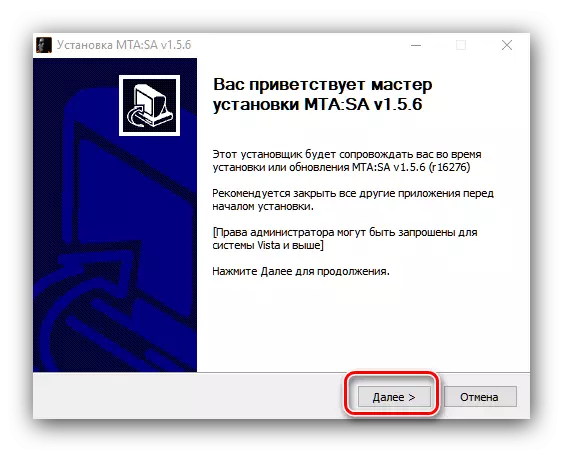
Zatim preuzmite uvjete ugovora o licenci pritiskom na odgovarajući gumb.
- Zatim odaberite modu instalacije. Katalog bi trebao biti na istom disku da je samoga igra i ćirilični simboli ne bi trebali biti na putu.
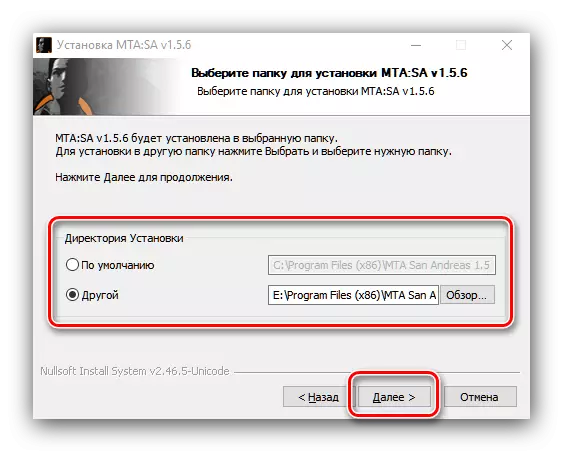
Tada trebate odabrati imenik s instaliranom igrom.
- Najvažnija faza je izbor mod komponenti. Budite sigurni da bi bili sigurni da su svi označeni, čak i "razvoj", a zatim pritisnite "Next".
- Pričekajte dok instalater ne uspostavi modifikaciju - proces je brz, ne više od 5 minuta.
- Na kraju instalacije uklonite potvrdni okvir iz stavke "Run MTA: SA" i kliknite "Finish".
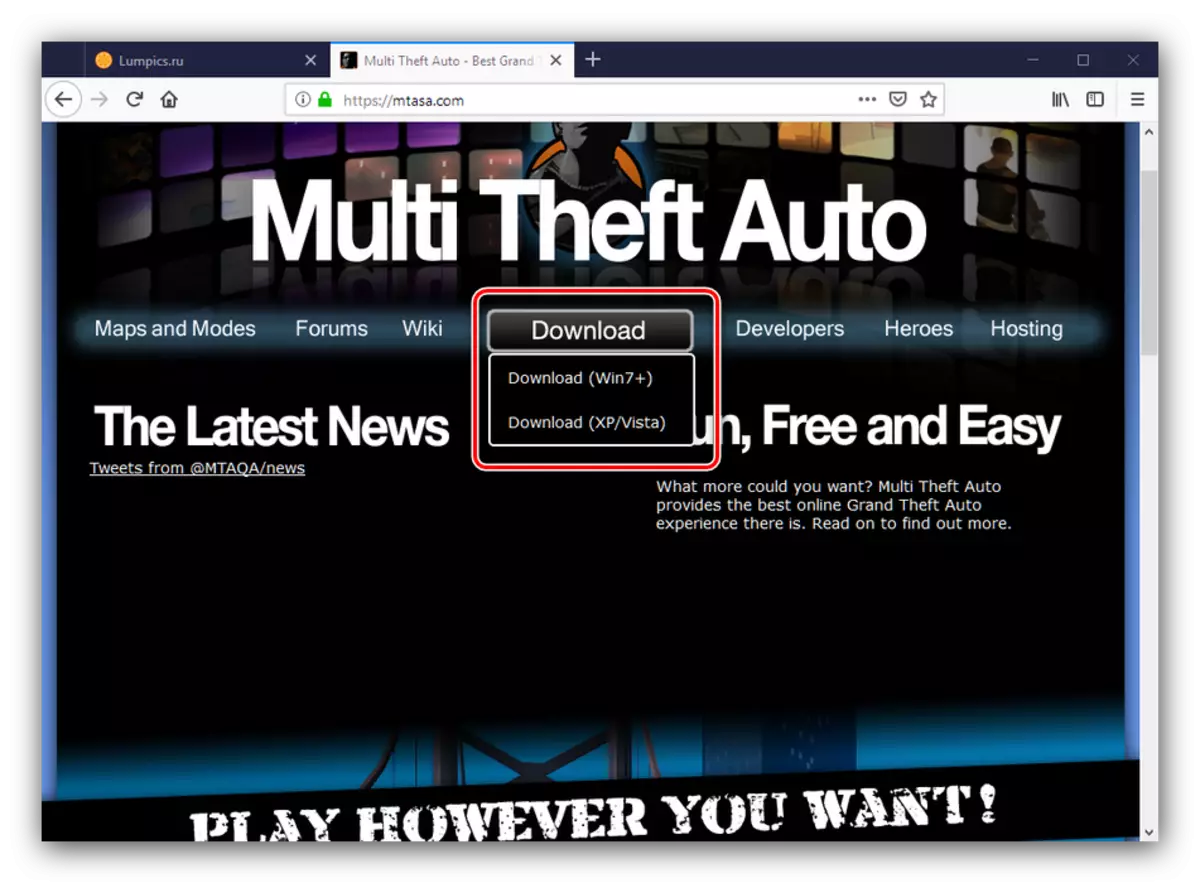
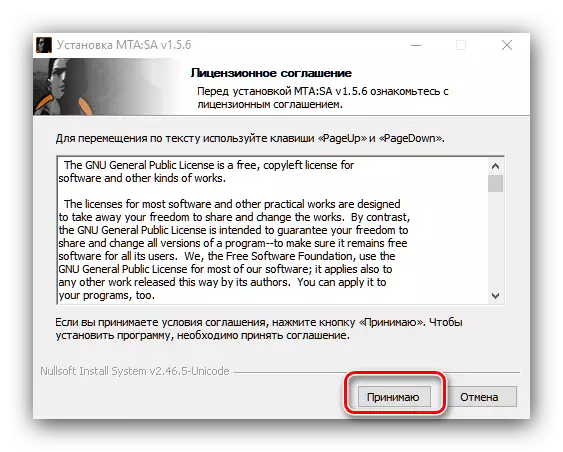
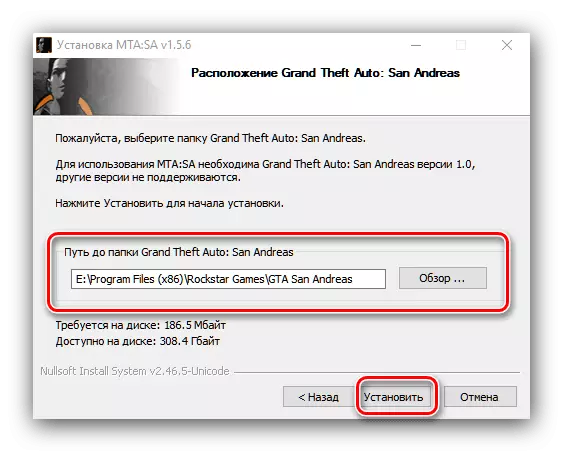
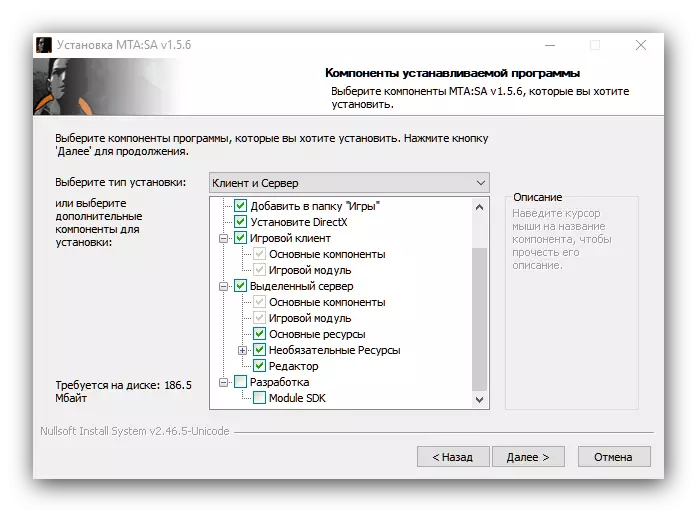
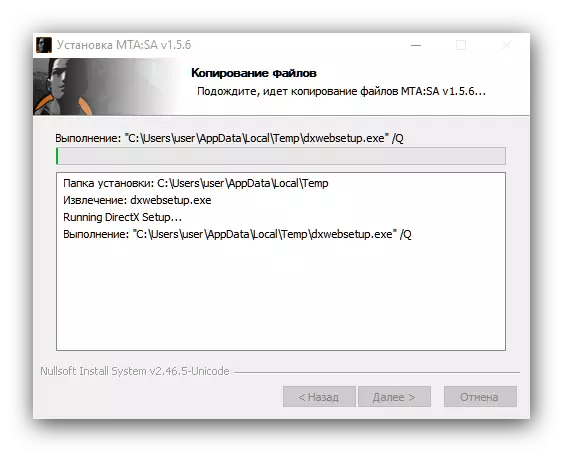
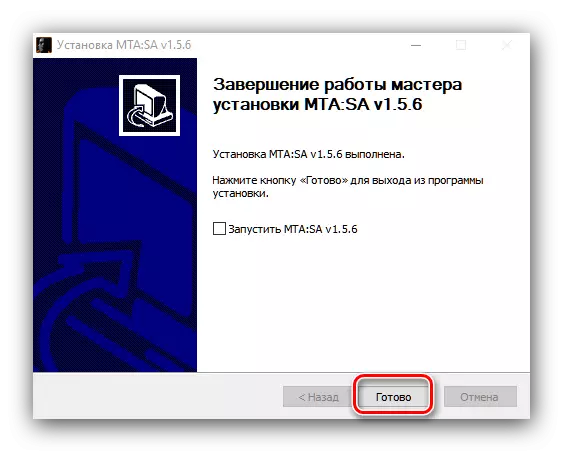
Pokušajte pokrenuti igru - ovaj put bi sve trebalo biti normalno.
